既然是使用Windows 10作業系統的NAS機種,詮力科技也有提供能存取NE-201,Windows 10作業系統電腦能使用的app,也就是ITE2 Center app。而實際到Windows市集查詢時,另外會看到非詮力科技開發的ITE2 Center Lite app,要記得別安裝錯了。
ITE2 Center app主畫面,有社群設定(開啟PDM社群設定頁面)、備份/還原、登入ITE2 NAS與影音播放器四大功能。另外,也可透過畫面中社群分享按鈕,直接貼照片po文到FB或G+。
要使用ITE2 Center app全部功能,必須先進行登入動作。而在登入頁面中,除了NAS帳號與密碼外,一定還要輸入PDM中設定好的DDNS網址才能登入,這也就是我初次登進PDM後第一個要做的動作,就是要先把DDNS設定好的原因。
實務上,使用ITE2 Center app最重要的原因,就是要進行1G以上資料備份,並且在本機資料損毀時,可以藉著備份資料進行還原動作。而在新增備份畫面中,必須要設定備份作業名稱,然後選擇來源目錄資料夾或檔案,還有選擇目的資料夾。至於備份方式,可以選擇立即或排程備份。
排程備份可選擇的週期,最小單位是日,如果相同資料一天要備份多次的話,就要新增多個備份作業來應因。
建立好的備份作業,可以在點選後,再按下畫面最下方的立即執行按鈕,立即進行備份。
每個備份作業,都可以在備份記錄畫面看到每次備份的資訊,而且只要點選任何一筆記錄,再按下畫面最下方的執行還原按鈕,就會將該次備份的資料進行還原動作。
除了備份/還原外,我在ITE2 Center app中使用最多的、就是在影音播放器畫面中,直接選擇觀看NAS裡的影片。而以4K解析度的mp4影片來說,透過ITE2 Center app影音播放器畫面直接播放是相當流暢的。
還有,使用主畫面社群分享功能時,以分享本機照片到FB來說,也會自動把照片上傳到NAS裡進行備份呢!
除了Windows 10使用的app,Android與iOS行動裝置也有對應的app可以使用,也就是PowerCloud app。
以我的Android手機來說,下載PowerCloud app安裝,然後以DDNS+帳密登入後,就能看到對應PDM檔案管理選項頁面,全部帳號都可使用的共享空間,以及自己帳號才能使用"我的空間"與"備份空間"。至於下載空間,則是手機裡面PowerCloud app安裝時預設建立的目錄。
只要是有權限存取的目錄,就可以透過搜尋方式找到自己需要的檔案。
直接觀看NAS裡的照片與影片,沒問題!
NAS裡的照片與影片,可以直接進行分享,也可以下載到手機的預設資料夾裡。
上傳部分,能上傳行動裝置裡已經儲存的照片與影片,也可以當下拍照或錄製影片,然後馬上上傳。
或許是使用考量,因此以照片來說,一次只允許上傳最多15張照片。
實際檔案上傳或下載傳輸狀況,可以在檔案傳輸畫面中查看。





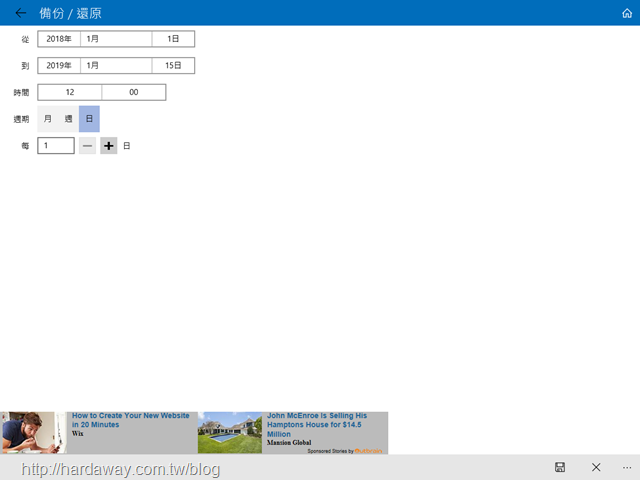

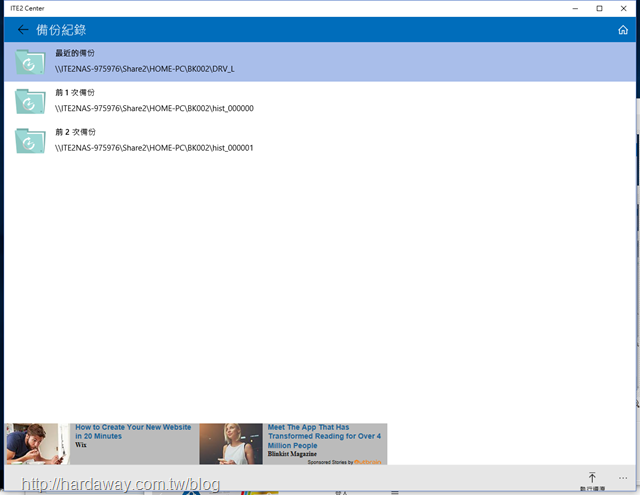
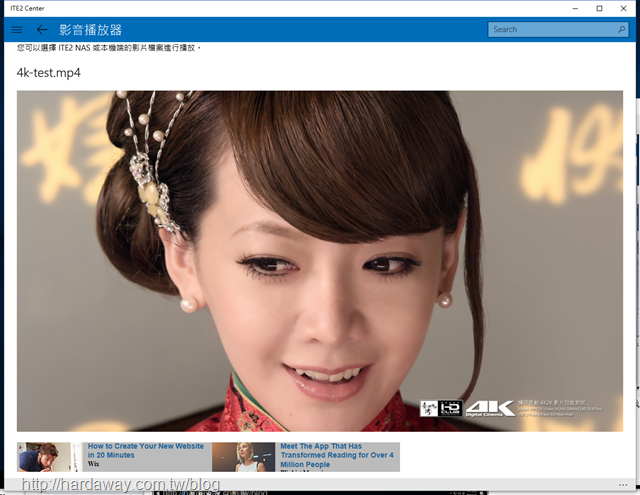

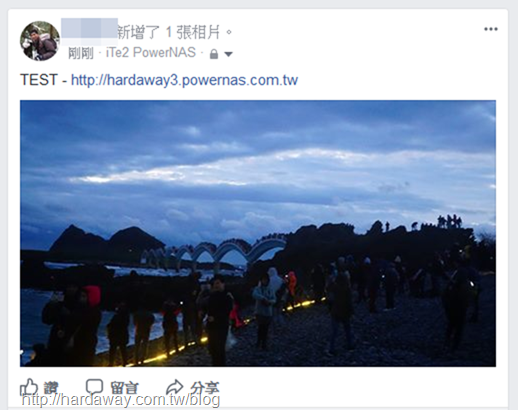

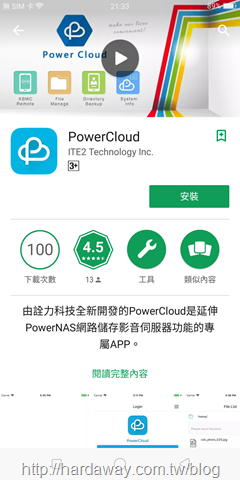
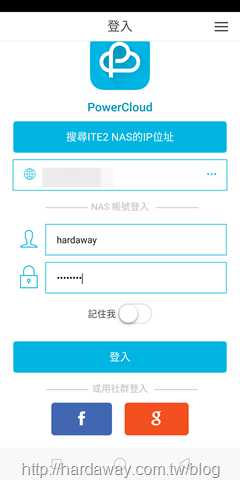
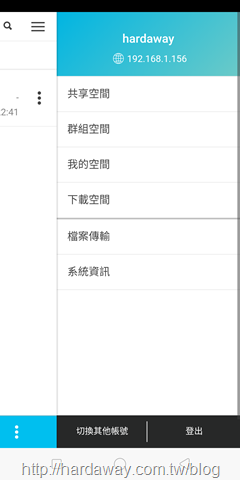

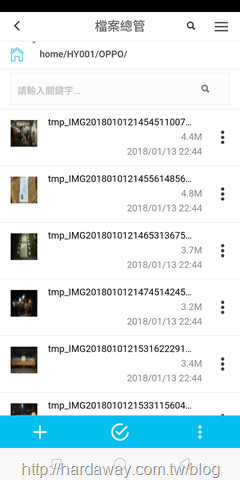
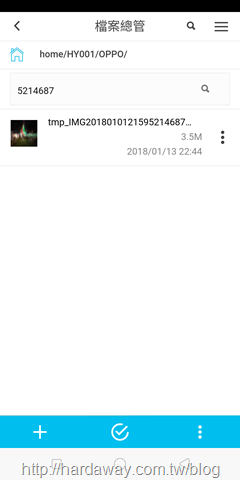




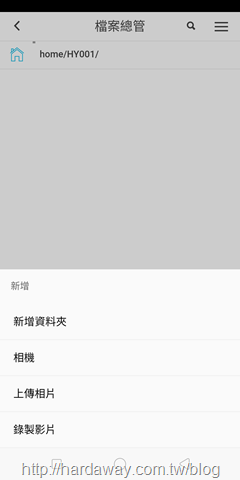

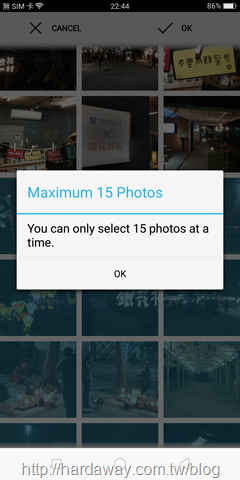






 留言列表
留言列表

